1、首先,新建一个新的Excel文档或者打开Excel文档。如图:
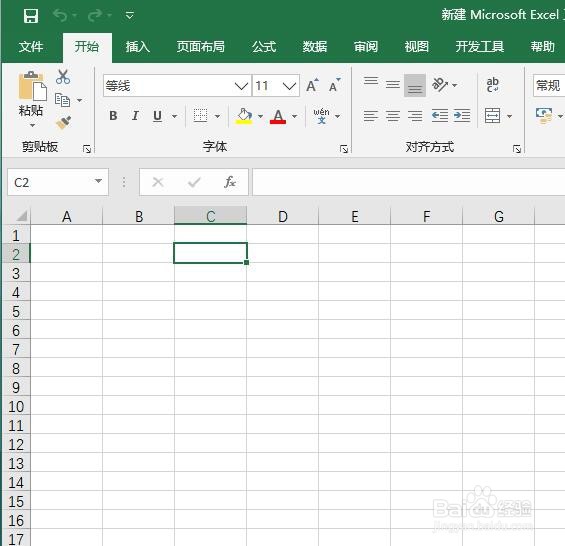
3、接着,在插入选项卡中,找到“形状”,选择“矩形”。如图:
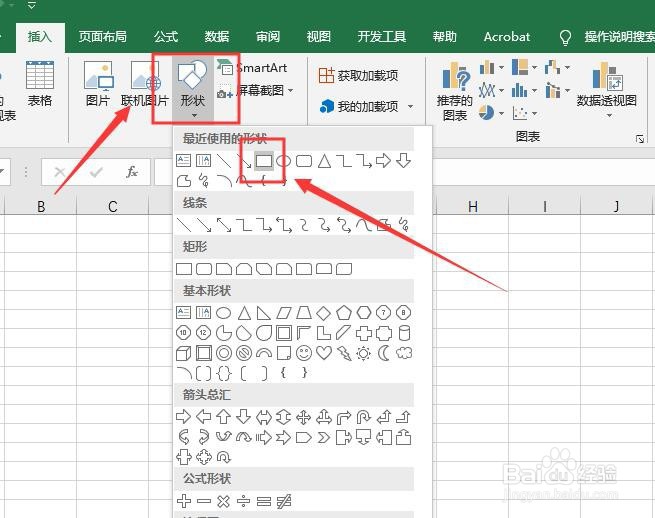
5、接着,按住键盘“Ctrl”键,鼠标平移出多个正方形然后调整组成九宫格。如图:
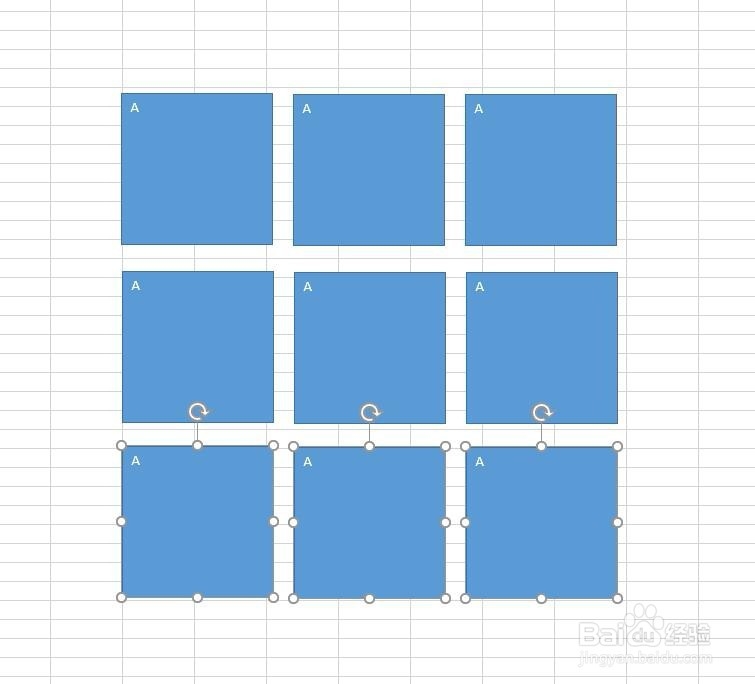
7、接着,鼠标右击组合好的形状图形(九宫格),右键单击,在弹出的下拉选择“填充”。如图:
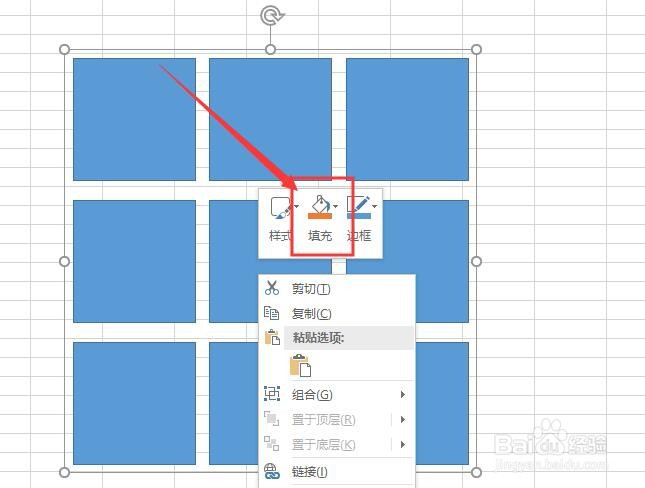
9、接着,在弹出的对话框中选择“从文件”,找到需要制作九宫格的图片,点击“插入”即可。如图:
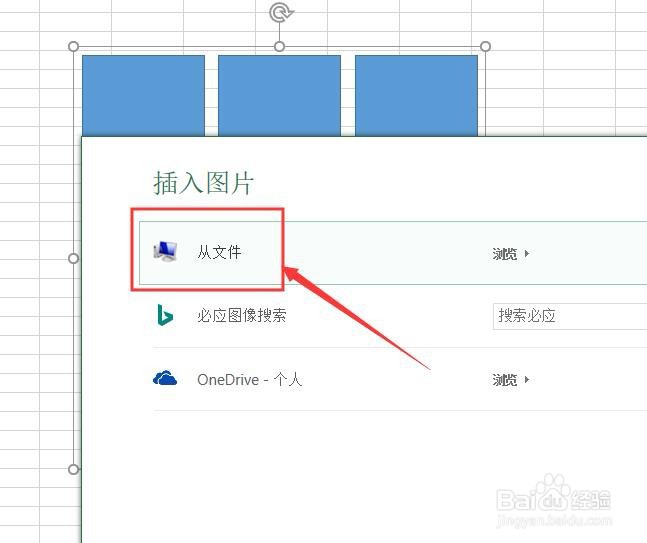
10、接着,插入完成后,即可在单元格中查看九宫图已经制作完成了。如图:
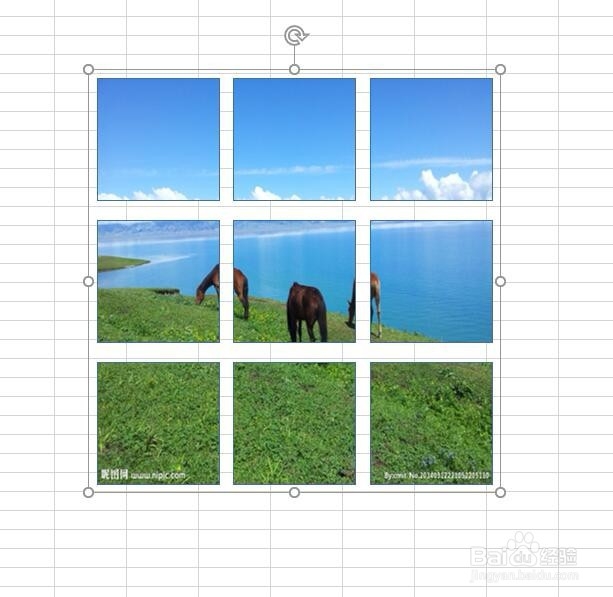
11、至此,Excel如何制作九宫格图片 Excel制作九宫图教程分享结束。
